스마트 TV TV는 더 이상 일부 TV 채널만 시청할 수 있는 전통적인 TV가 아닙니다. 이제 그들은 게임을 하고, 영화나 시리즈를 보고, 심지어 인터넷 서핑을 할 수 있는 인터넷에 연결되는 스마트 TV가 되었습니다. 이번 포스팅에서는 사용방법에 대해 알아보도록 하겠습니다. iPhone TV 리모컨으로 완전히 제어 스마트 TV 우리 집의 모든 거실에 있는 장치를 최대한 활용하십시오.
iPhone에서 스마트 TV를 제어하는 방법

게시물에서 자세히 알아보기 전에 이 방법을 강조하는 것이 중요합니다. 스마트 TV에서만 작동 . 전통적인 텔레비전이 있는 경우 아래에서 볼 절차는 쓸모가 없습니다. 다음으로 무료 응용 프로그램, 유료 응용 프로그램 및 기본 응용 프로그램에 대해 논의할 것입니다. Apple 가지고 있다면 사용할 수 있는 애플 TV.
범용 제어 및 범용 원격 제어
이 무료 앱은 App Store는 가장 잘 알려져 있고 가장 인기 있는 iPhone에서 스마트 TV를 제어할 수 있으며 대부분의 TV 브랜드와 호환됩니다. 절차는 매우 간단합니다. 응용 프로그램을 열고 TV와 응용 프로그램을 모두 TV에 연결해야 합니다. 동일한 Wi-Fi 네트워크. 그 직후 앱과 동기화할 모니터를 선택해야 하는 다양한 TV가 나타납니다.
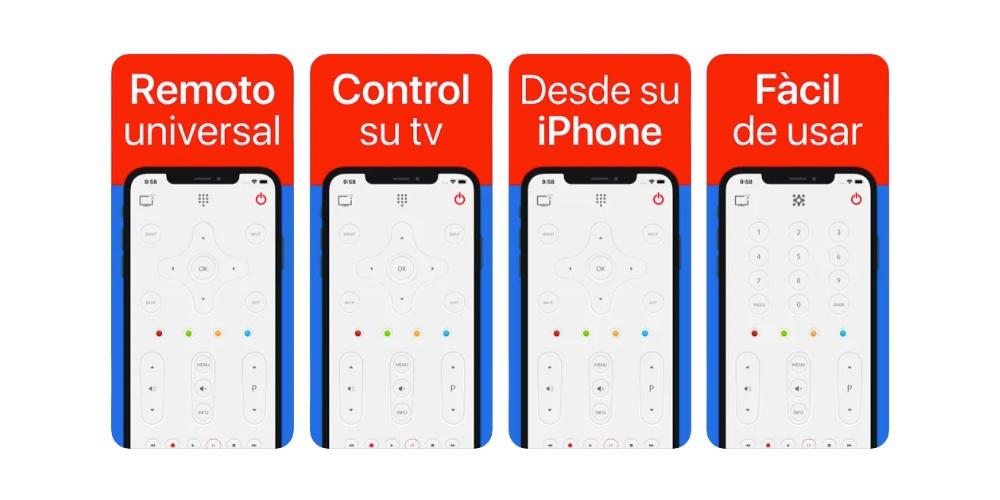
주요 차이점은 이전 앱에 대한 대안이 있지만 유료 앱 연간 지불에도 불구하고 매우 흥미로운 옵션이 될 수 있으며 무엇보다도 사흘의 시험 기간 응용 프로그램이 스마트 TV에 올바르게 연결되는지 또는 장치를 찾는지 확인합니다. 그 중 어떤 시점에서든 필기가 용이하다는 점과 텔레비전을 켜거나 끌 가능성 , 많은 앱이 이러한 켜기 가능성을 제공하지 않고 스마트 TV가 켜져 있을 때만 작동하기 때문에 주요 보루입니다.
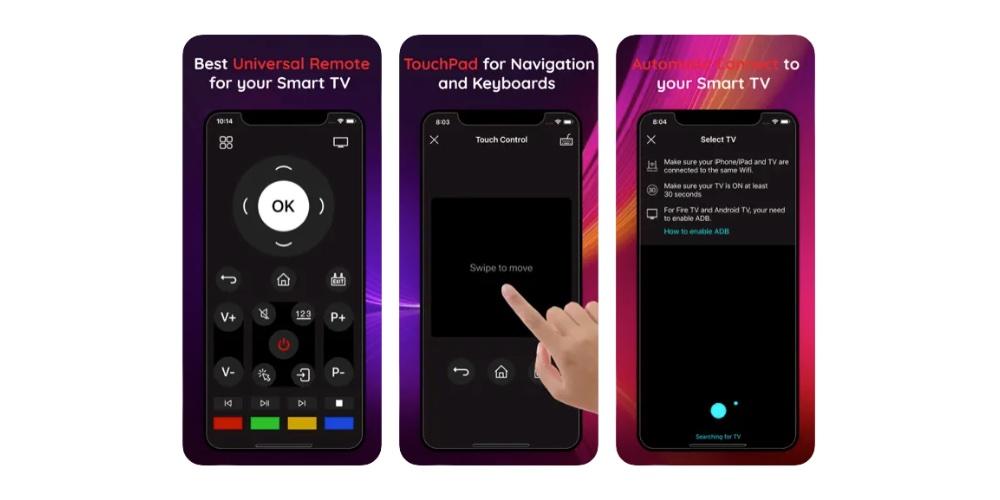
애플 TV
다양한 대안을 분석한 후 가장 권장되고 가장 효과적인 옵션은 애플 TV. Apple TV가 있고 iPhone , 장치 자체를 범용 리모컨으로 사용할 수 있으며 다음 네 단계를 통해 수행할 수 있습니다.
- iPhone의 설정 앱에서 제어 센터를 탭하고 Apple TV Remote를 추가합니다.
- 제어 센터를 밀고 제어 아이콘을 누릅니다.
- 두 장치가 동일한 Wi-Fi 네트워크에 연결되어 있음을 확인합니다.
- 프로세스가 완료됩니다. 이제 iPhone에서 TV를 제어할 수 있습니다.

문제 및 팁
위의 신청인 경우 iPhone과 TV 간의 동기화가 완료되지 않음 , 아래에서 분석할 두 가지 가장 일반적인 연결 문제를 해결하기 위한 대안이 있습니다.
- 스마트 TV용 앱 다운로드: 대부분의 제조업체는 질문에 답하거나 스마트 TV의 동기화 또는 설정을 개선하기 위해 App Store에 자체 앱을 가지고 있습니다. 따라서 앞서 언급한 앱이 아이폰에 연결되지 않는 경우, 아마 그 해결책은 애플리케이션에 있을 것입니다.
- 와이파이 연결: 두 장치가 동일한 Wi-Fi 네트워크 및 동일한 회선에 연결되는 것이 중요합니다. 즉, 한 장치는 5G 네트워크에 연결되고 다른 장치는 "일반" 네트워크에 연결되면 연결되지 않습니다.
